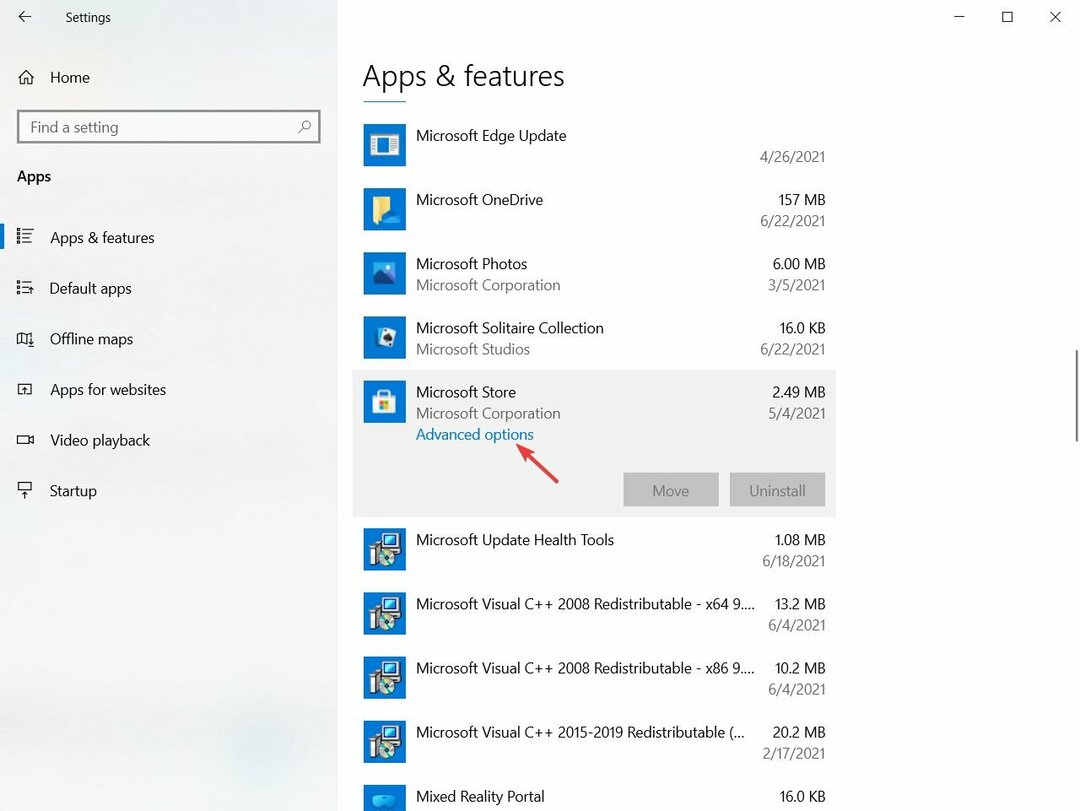Узнайте, как решить эту проблему за несколько минут
- ошибка 0x80072f7d может быть вызвано повреждением системных файлов или незавершенной установкой.
- Попробуйте использовать средство устранения неполадок с подключением к Интернету, так как это может решить проблему сразу.
- Сброс вашего Магазина может быть отличной идеей, чтобы избавиться от этого MОшибка магазина Microsoft 0x80072f7d.
- Другие решения включают изменение настроек Интернета и переустановку Microsoft Store.
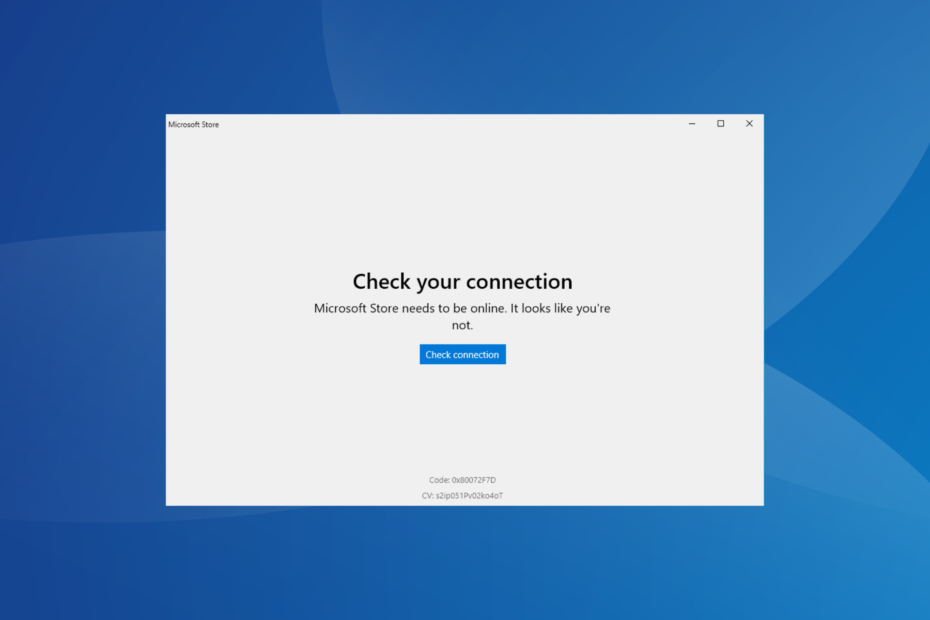
ИксУСТАНОВИТЕ, НАЖИМАЯ НА СКАЧАТЬ ФАЙЛ
Это программное обеспечение будет поддерживать ваши драйверы в рабочем состоянии, тем самым защищая вас от распространенных компьютерных ошибок и сбоев оборудования. Проверьте все свои драйверы прямо сейчас, выполнив 3 простых шага:
- Скачать DriverFix (проверенный загружаемый файл).
- Нажмите Начать сканирование чтобы найти все проблемные драйверы.
- Нажмите Обновите драйверы чтобы получить новые версии и избежать сбоев в работе системы.
- DriverFix был загружен пользователем 0 читателей в этом месяце.
Ряд пользователей сообщают, что видели код ошибки 0x80072f7d при попытке доступа к Microsoft Store на своем ПК с Windows. Проблема появляется в таких ОС, как Windows 7 и Windows 10.
Это сообщение об ошибке может быть вызвано тем, что системные файлы были повреждены в процессе установки других приложения, незавершенный процесс установки или удаления или просто неправильное завершение работы вашего ПК.
В этой статье мы рассмотрим лучшие методы устранения неполадок с ошибкой 0x80072f7d.
Как я могу исправить код ошибки 0x80072f7d?
- Как я могу исправить код ошибки 0x80072f7d?
- 1. Воспользуйтесь средством устранения неполадок с подключением к Интернету.
- 2. Сбросьте ваш Microsoft Store
- 3. Измените настройки Интернета вашего ПК
- 4. Очистить файлы cookie и кеш из Microsoft Edge
- 5. Переустановите приложение Microsoft Store.
1. Воспользуйтесь средством устранения неполадок с подключением к Интернету.
- Щелкните правой кнопкой мыши значок подключения к Интернету на панели задач, затем выберите Решение проблем.
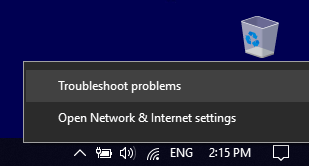
- Дождитесь завершения процесса проверки подключения, а затем выберите соответствующие параметры в средстве устранения неполадок.
- Попробуйте посмотреть, решило ли это вашу проблему.
2. Сбросьте ваш Microsoft Store
- Нажимать Выиграть + Р клавиши на клавиатуре, чтобы открыть окно «Выполнить».
- Тип wsreset.exe и нажмите Входить.
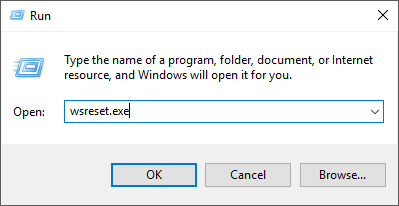
- Перезагрузите компьютер.
- Попробуйте открыть Магазин Майкрософт снова.
- Если проблема не устранена, воспользуйтесь следующим способом.
Совет эксперта:
СПОНСОР
Некоторые проблемы с ПК трудно решить, особенно когда речь идет о поврежденных репозиториях или отсутствующих файлах Windows. Если у вас возникли проблемы с исправлением ошибки, возможно, ваша система частично сломана.
Мы рекомендуем установить Restoro, инструмент, который просканирует вашу машину и определит, в чем проблема.
кликните сюда скачать и начать ремонт.
Рекомендуется периодическое автоматическое исправление скомпрометированных настроек Windows. Проблемы с реестром и оборудованием, а также ошибки Windows можно обнаружить и устранить с помощью быстрого сканирования, выполняемого надежной сторонней программой.
Восстановление поврежденных файлов, необходимых для оптимальной работы ОС, — не менее важный процесс для вашего ПК.
Восстановление системы до предыдущего состояния может решить ряд системных проблем. Более простой способ безопасного восстановления вашей системы — использование специализированного инструмента, который может сделать всю работу за вас.
Ресторан автоматически просканирует ваш компьютер на наличие проблемных файлов и заменит все критические системные файлы Windows, которые работают со сбоями, на предыдущие версии, которые работают отлично.
Вот как вы можете выполнить это действие:
- Скачайте и установите Ресторо.
- Запустите приложение.
- Подождите, пока он обнаружит какие-либо проблемы со стабильностью системы.
- Нажимать Начать ремонт.
- Перезагрузите компьютер, чтобы все изменения вступили в силу.
Встроенный инструмент восстановления системы вернет вашу Windows к предыдущей версии, поэтому вы можете потерять некоторые ценные данные, которые были сохранены после создания точки восстановления. Вы всегда можете вернуть свою систему в состояние до ремонта.
⇒ Получить Ресторо
Отказ от ответственности:Эту программу необходимо обновить с бесплатной версии, чтобы выполнять некоторые определенные действия.
3. Измените настройки Интернета вашего ПК
- нажмите Победа + я клавиши на клавиатуре для запуска Параметры Windows.
- Выберите Сеть и Интернет вариант.
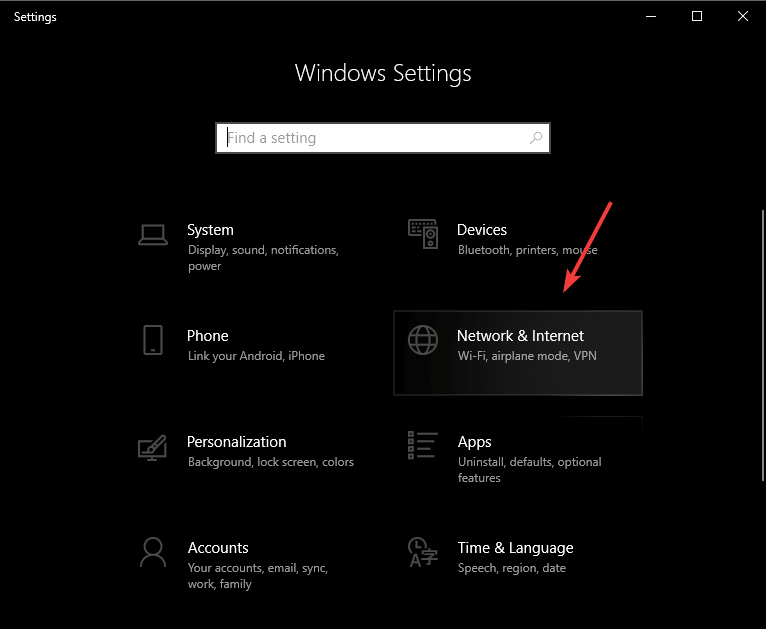
- Нажать на Центр коммуникаций и передачи данных вариант внизу экрана.
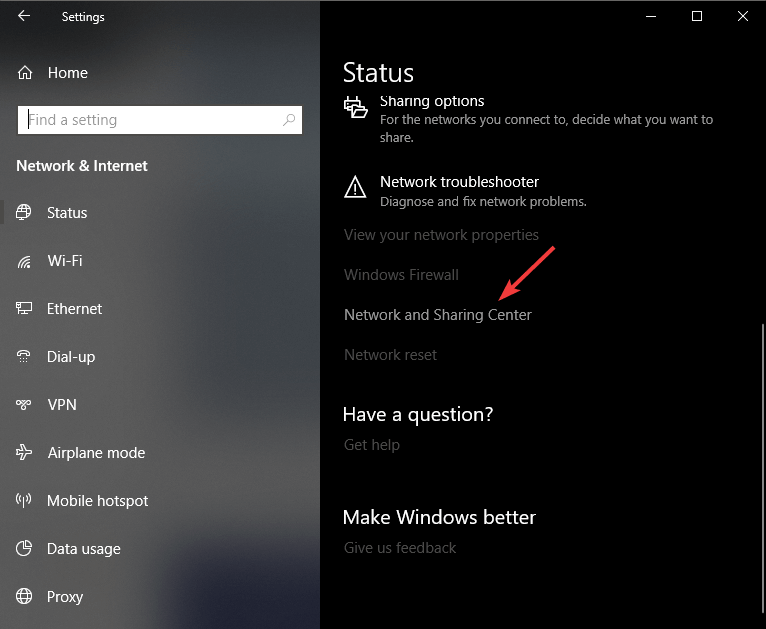
- Нажмите на Настройки интернета.
- Нажать на Передовой вкладку и проверьте Используйте TLS 1.2 поле, затем нажмите ХОРОШО.
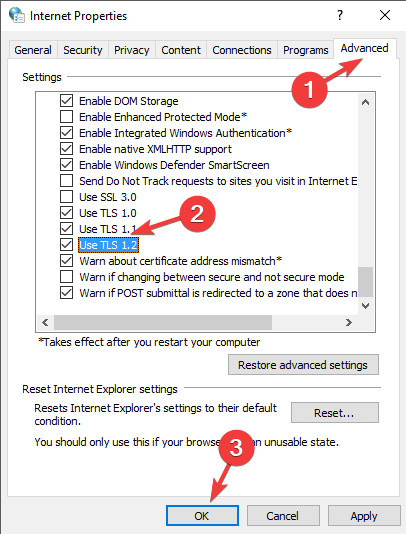
- Перезагрузите компьютер и проверьте, сохраняется ли неизвестная проблема 0x80072f7d с ошибкой установки. Если это так, пожалуйста, следуйте следующему методу.
4. Очистить файлы cookie и кеш из Microsoft Edge
- Открыть Microsoft Edge, выберите три точки, расположенные в верхней правой части экрана, и выберите Настройки из выпадающего меню.
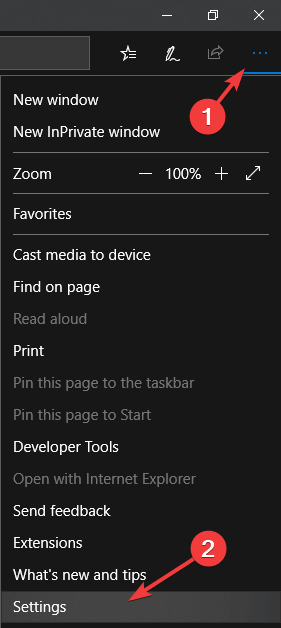
- Нажмите на Выберите, что очистить кнопка.
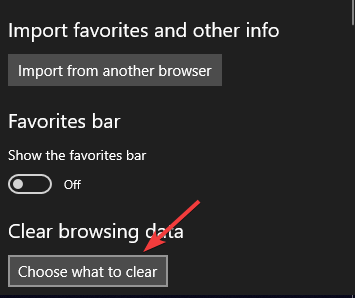
- Отметьте поля рядом с История браузера, Файлы cookie и сохраненные данные веб-сайта, а также Кэшированные данные и файлы и нажмите на Прозрачный кнопка.
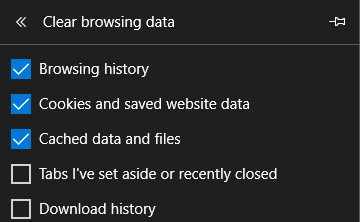
- Закройте браузер и перезагрузите компьютер.
- Проверьте, сохраняется ли проблема. Если это так, следуйте следующему методу.
- Исправлено: сжатая (заархивированная) папка недействительна
- Ошибка DistributedCOM 10005: что это такое и как ее исправить
5. Переустановите приложение Microsoft Store.
- Нажимать Победа + Х клавиши на клавиатуре и выберите Приложения и функции.
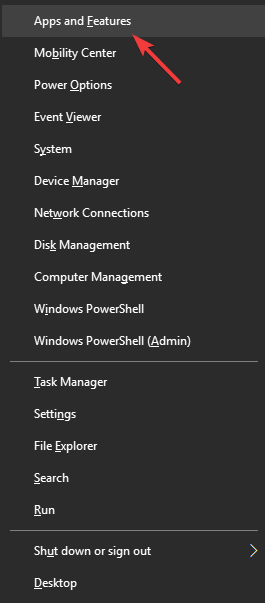
- Прокрутите вниз и найдите Магазин Майкрософт приложение, выберите его и нажмите кнопку Расширенные настройки.
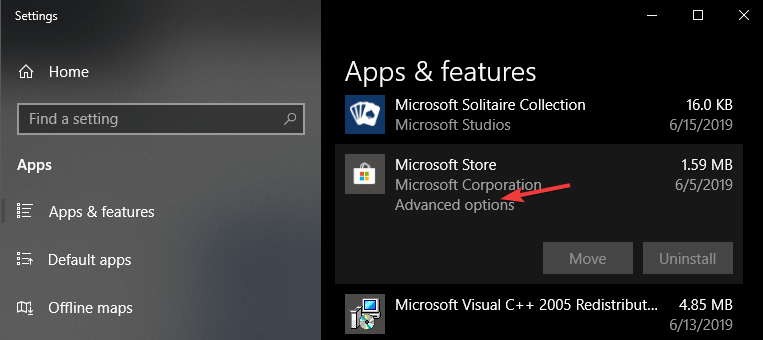
- Внутри Расширенные настройки меню, прокрутите вниз и нажмите кнопку Перезагрузить кнопка.
- Это запустит процесс удаления и переустановки вашего приложения Microsoft Store.
- Дождитесь завершения процесса, а затем проверьте, решена ли проблема.
В этой статье мы рассмотрели некоторые из лучших методов устранения ошибки 0x80072f7d, связанной с приложением Microsoft Store в Windows 10. Пожалуйста, внимательно следуйте этим шагам, чтобы не создавать других проблем.
Сообщите нам, помогло ли это руководство решить вашу проблему, используя раздел комментариев ниже.